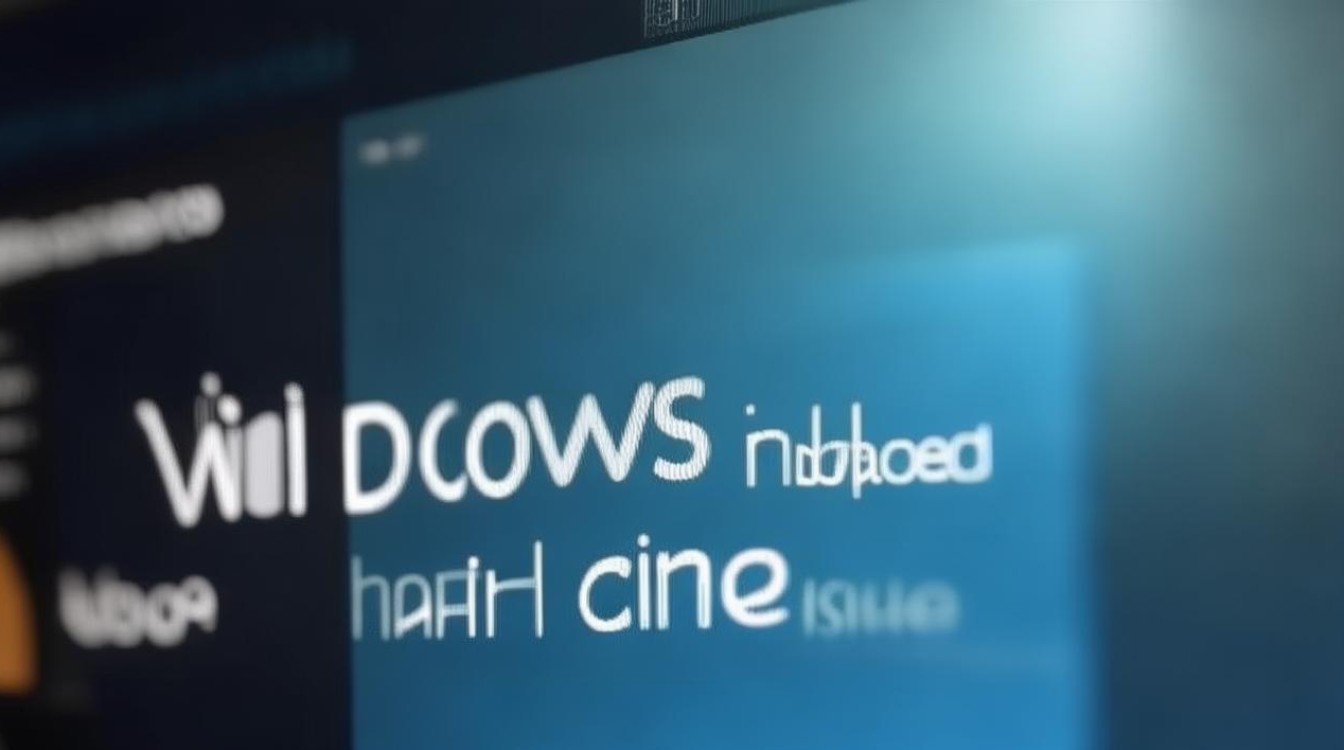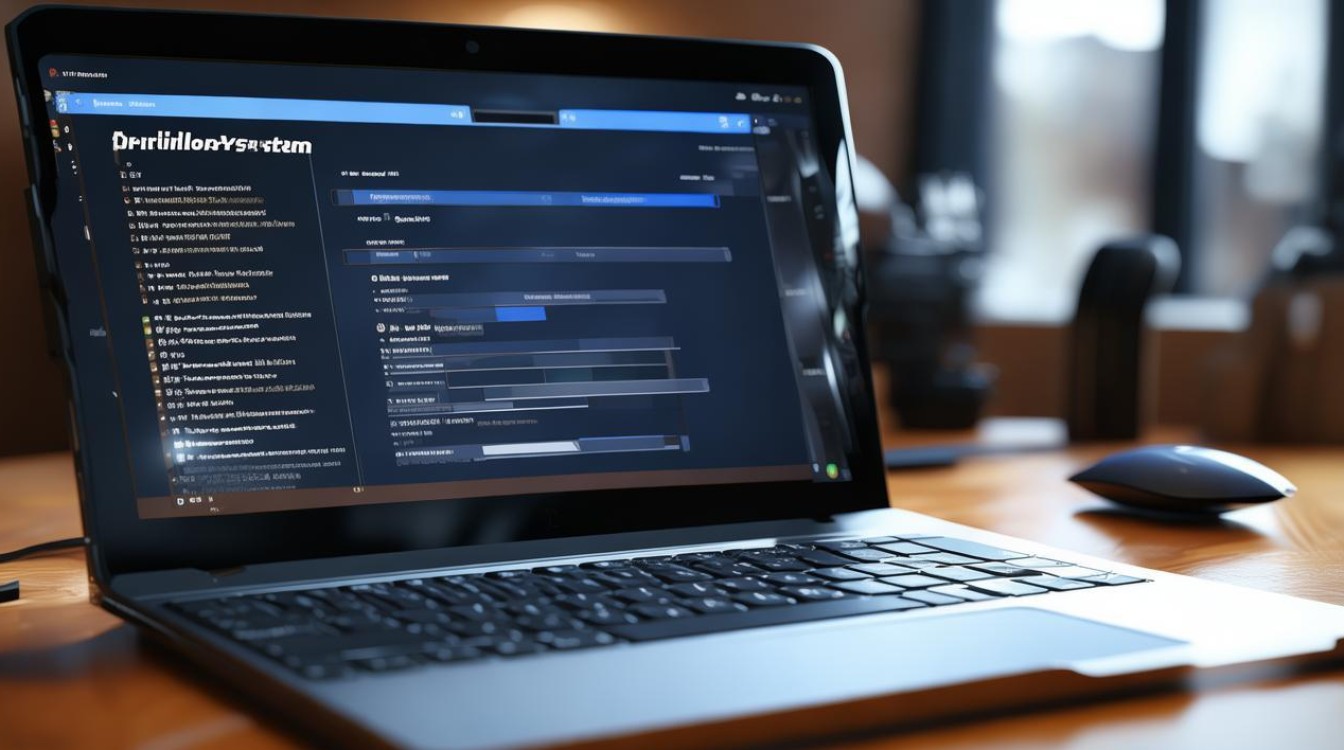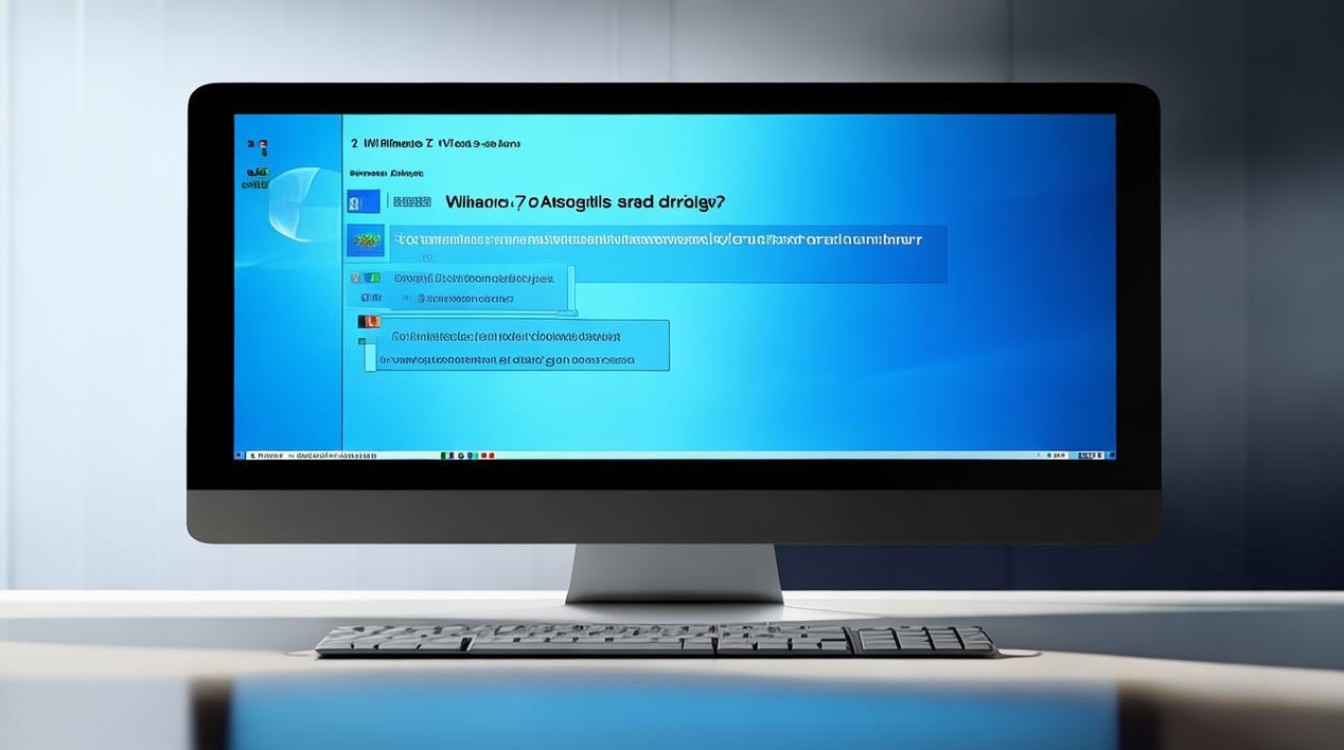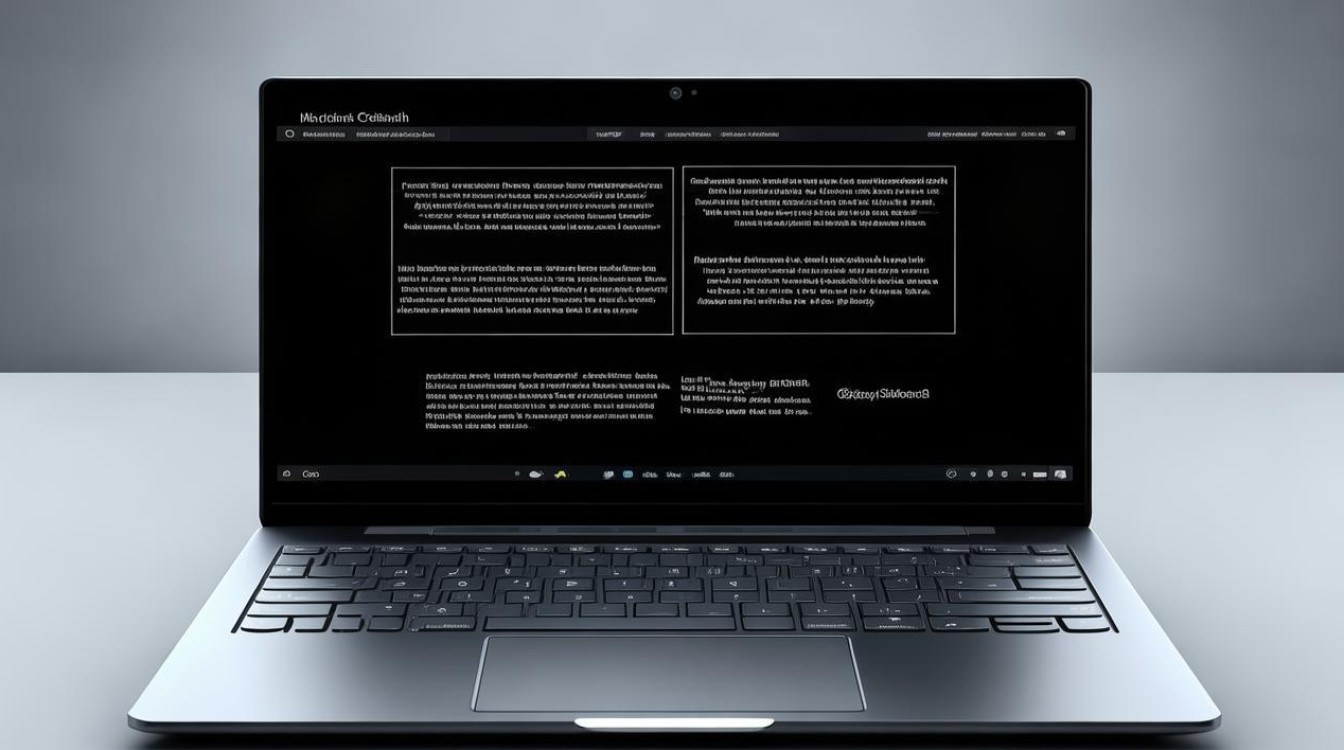windows 检测到一个硬盘问题
shiwaishuzidu 2025年4月23日 15:12:31 硬盘 12
Windows检测到硬盘问题,可检查连接、扫描修复或备份数据以防丢失。
在Windows系统使用过程中,有时会出现“检测到一个硬盘问题”的提示,这可能会让用户感到担忧,以下是关于此问题的详细分析与解决方法:

问题原因分析
| 可能原因 | 详细说明 |
|---|---|
| 文件系统错误 | Windows系统的硬盘文件系统(如NTFS、FAT32等)可能由于不正常关机、突然断电、软件冲突等原因导致文件系统结构损坏,出现目录混乱、文件分配表错误等情况,系统检测到这些问题后就会发出提示。 |
| 硬盘坏道 | 硬盘使用时间较长或受到物理撞击、高温等因素影响,可能出现坏道,坏道会导致数据读写失败,系统在检测到硬盘读写异常时,会判断存在硬盘问题。 |
| 硬盘连接问题 | 硬盘与主板之间的数据线、电源线连接松动或接触不良,会使硬盘无法正常与主板通信,导致数据传输中断或错误,从而被系统检测到问题。 |
| 磁盘空间不足 | 当硬盘剩余空间过少时,可能会影响系统正常运行,例如无法创建虚拟内存页面文件、无法进行系统更新等,系统也可能会提示硬盘问题。 |
| 硬件故障 | 硬盘本身的硬件故障,如主板故障、硬盘控制器故障等,也可能导致系统检测到硬盘问题。 |
解决方法
| 解决方法 | 操作步骤 | 适用场景 |
|---|---|---|
| 使用系统自带修复功能 | 在桌面“计算机”上点击右键,选择“管理”,在打开的窗口中右边点击“磁盘管理”,之后在有问题的分区上点右键,选择“属性”,在“工具”选项卡中点击“开始检查”,并选中“自动修复”。 | 适用于文件系统错误导致的硬盘问题,系统会自动检查并尝试修复文件系统错误,如修复坏扇区、恢复丢失的簇等。 |
| 检查硬盘连接 | 关闭电脑,拔掉电源线,打开机箱(如果是台式机),检查硬盘数据线和电源线是否连接牢固,重新插拔确保连接良好;如果是笔记本电脑,可以尝试重启电脑,看是否能解决问题。 | 当怀疑是硬盘连接问题导致系统提示硬盘问题时,可采用此方法,通过确保硬件连接正常来排除故障。 |
| 清理磁盘空间 | 打开“此电脑”,右键点击需要清理的磁盘分区,选择“属性”,在“常规”选项卡中点击“磁盘清理”,勾选需要清理的文件类型,如临时文件、回收站文件等,然后点击“确定”进行清理。 | 若硬盘剩余空间不足,可使用此方法清理磁盘空间,释放更多的存储空间,以解决因磁盘空间不足导致的硬盘问题提示。 |
| 运行磁盘检查工具 | 按下Win+R键,打开“运行”对话框,输入“chkdsk”命令,然后按回车键,系统会开始检查磁盘并修复发现的错误。 | 可用于检查和修复硬盘中的文件系统错误、坏扇区等问题,是一种较为常用的硬盘检测和修复方法。 |
| 更新硬盘驱动程序 | 右键点击“此电脑”,选择“管理”,在打开的窗口中点击“设备管理器”,展开“磁盘驱动器”,右键点击硬盘设备,选择“更新驱动程序”,按照提示完成驱动程序的更新。 | 当硬盘驱动程序过时或损坏时,可能会导致硬盘工作异常,更新驱动程序有助于解决此类问题。 |
预防措施
| 预防措施 | 具体做法 |
|---|---|
| 定期备份数据 | 可以使用Windows自带的备份程序或其他第三方备份软件,定期将重要数据备份到外部硬盘、云存储等位置,以防止数据因硬盘故障而丢失。 |
| 养成良好的使用习惯 | 避免电脑突然断电,在关机前确保所有程序都已正常关闭;避免在硬盘读写数据时进行剧烈的物理震动;定期清理电脑内部的灰尘,保持良好的散热环境。 |
| 安装可靠的安全软件 | 防止病毒、恶意软件等对硬盘数据的破坏,及时更新病毒库和操作系统补丁,以确保系统的安全性。 |
相关问答FAQs
问题1:Windows检测到硬盘问题后,如果不及时处理会怎样? 答:如果不及时处理,可能会导致数据丢失,因为硬盘问题可能会进一步恶化,使原本可以修复的数据变得无法恢复,硬盘性能会逐渐下降,影响系统的运行速度,如文件打开速度变慢、程序响应时间延长等,严重情况下,系统可能会频繁死机、蓝屏,甚至无法正常启动。

问题2:如何判断硬盘问题是由软件还是硬件引起的? 答:可以先通过系统自带的工具和软件进行检查,如使用磁盘检查工具检查文件系统错误,若能修复且问题不再出现,可能是软件方面的问题,若检查后问题依旧,可尝试将硬盘连接到另一台电脑上,如果在其他电脑上也出现同样的问题,那么很可能是硬盘硬件本身出现了故障,还可以通过观察硬盘在使用时的声音、温度等来判断是否有硬件问题,如出现异常噪音或过热现象,也可能是硬件故障的迹象。